 Software-Tutorial
Software-Tutorial
 mobile Applikation
mobile Applikation
 So deaktivieren Sie die digitale Erinnerung für Zhihu-Nachrichten_Tutorial zum Deaktivieren der digitalen Erinnerung für Zhihu-Nachrichten
So deaktivieren Sie die digitale Erinnerung für Zhihu-Nachrichten_Tutorial zum Deaktivieren der digitalen Erinnerung für Zhihu-Nachrichten
So deaktivieren Sie die digitale Erinnerung für Zhihu-Nachrichten_Tutorial zum Deaktivieren der digitalen Erinnerung für Zhihu-Nachrichten
PHP-Editor Strawberry zeigt Ihnen, wie Sie die digitale Erinnerung an Zhihu-Nachrichten deaktivieren. Bei der Verwendung von Zhihu können digitale Nachrichtenerinnerungen das Leseerlebnis des Benutzers beeinträchtigen. Daher muss diese Funktion deaktiviert werden. Als Nächstes stellen wir eine detaillierte Anleitung zum Deaktivieren der digitalen Erinnerungen für Zhihu-Nachrichten bereit, um Benutzern bei der Lösung dieses Problems zu helfen.
1. Öffnen Sie zuerst die Zhihu-APP und klicken Sie, um meine Optionen zu öffnen.
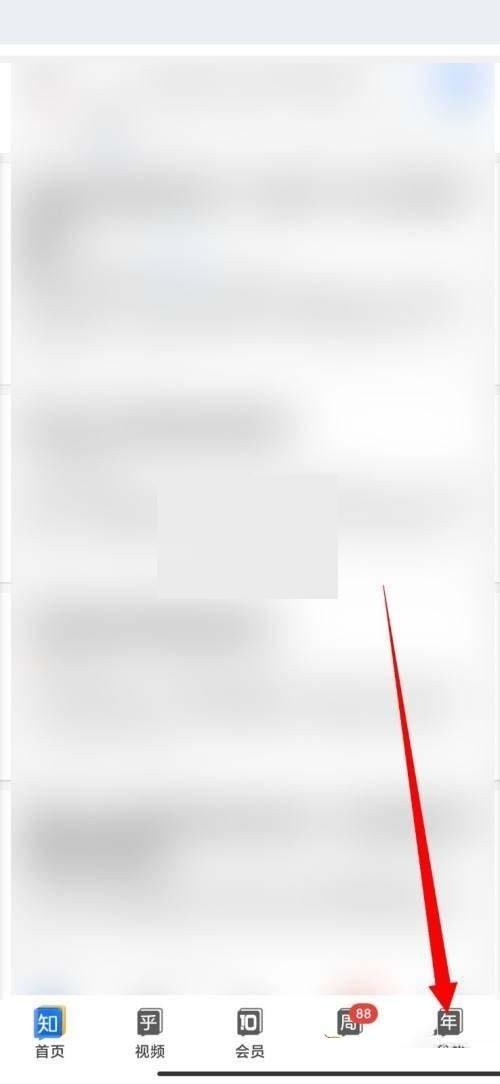
2. Klicken Sie dann, um das Einstellungssymbol zu öffnen.
3.
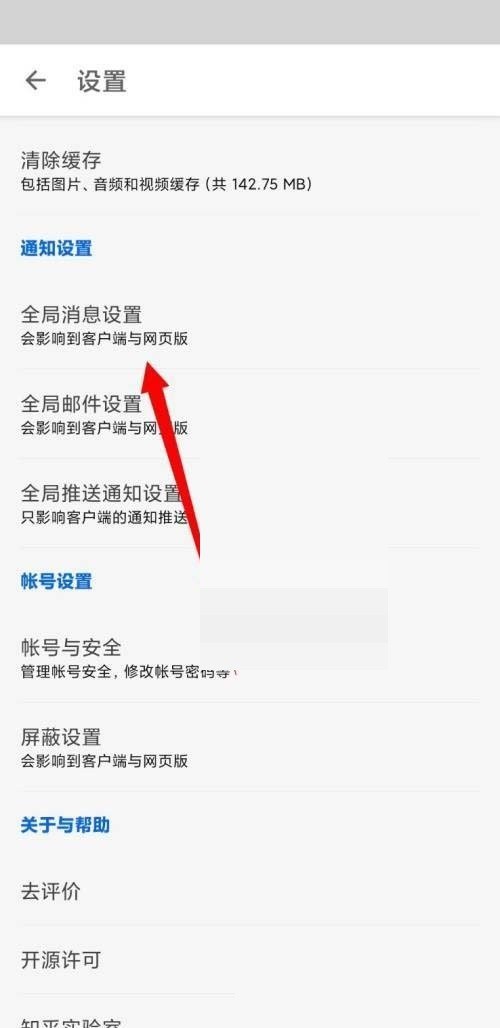
4. Klicken Sie abschließend auf den Optionsschalter für die digitale Nachrichtenerinnerung, um diese Funktion zu deaktivieren.
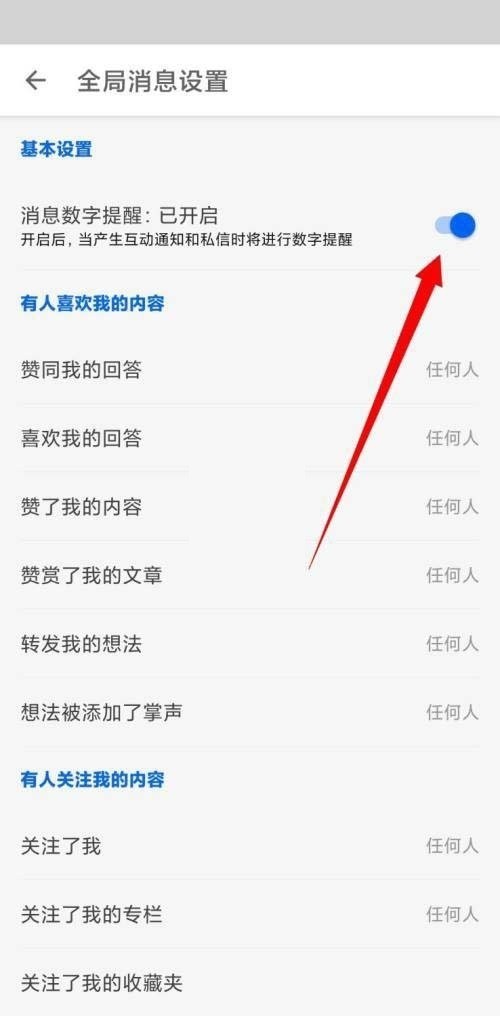
Das obige ist der detaillierte Inhalt vonSo deaktivieren Sie die digitale Erinnerung für Zhihu-Nachrichten_Tutorial zum Deaktivieren der digitalen Erinnerung für Zhihu-Nachrichten. Für weitere Informationen folgen Sie bitte anderen verwandten Artikeln auf der PHP chinesischen Website!

Heiße KI -Werkzeuge

Undresser.AI Undress
KI-gestützte App zum Erstellen realistischer Aktfotos

AI Clothes Remover
Online-KI-Tool zum Entfernen von Kleidung aus Fotos.

Undress AI Tool
Ausziehbilder kostenlos

Clothoff.io
KI-Kleiderentferner

Video Face Swap
Tauschen Sie Gesichter in jedem Video mühelos mit unserem völlig kostenlosen KI-Gesichtstausch-Tool aus!

Heißer Artikel

Heiße Werkzeuge

Notepad++7.3.1
Einfach zu bedienender und kostenloser Code-Editor

SublimeText3 chinesische Version
Chinesische Version, sehr einfach zu bedienen

Senden Sie Studio 13.0.1
Leistungsstarke integrierte PHP-Entwicklungsumgebung

Dreamweaver CS6
Visuelle Webentwicklungstools

SublimeText3 Mac-Version
Codebearbeitungssoftware auf Gottesniveau (SublimeText3)

Heiße Themen
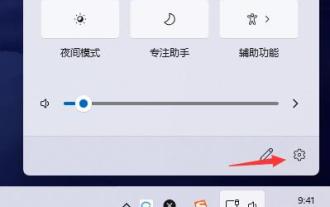 So richten Sie eine neue Nachrichtenerinnerung in der Win11-Taskleiste ein
Dec 29, 2023 am 11:47 AM
So richten Sie eine neue Nachrichtenerinnerung in der Win11-Taskleiste ein
Dec 29, 2023 am 11:47 AM
Einige Benutzer stellten fest, dass die Taskleiste bei Verwendung von Win11 keine Erinnerungen an neue Nachrichten aufwies. Dies liegt möglicherweise daran, dass wir sie nicht aktiviert haben und daher keine Benachrichtigungen erhalten konnten. Wir müssen sie nur in den Systembenachrichtigungseinstellungen aktivieren . Werfen wir einen Blick auf die spezifischen Einstellungen. So stellen Sie die Erinnerung an neue Nachrichten in der Win11-Taskleiste ein: 1. Klicken Sie zunächst auf die Tonschaltfläche in der unteren rechten Ecke und wählen Sie dann die Symbolschaltfläche aus, um die Einstellungen einzugeben. 2. Klicken Sie, um die „Benachrichtigungs“-Einstellungen in den Systemeinstellungen einzugeben. 3. Öffnen Sie dann „Benachrichtigungen“ in den Benachrichtigungseinstellungen und Sie können unten auch bestimmte Benachrichtigungsmethoden festlegen. 4. Sie können unten auch festlegen, ob bestimmte Anwendungen benachrichtigt werden sollen.
 So deaktivieren Sie Benachrichtigungen in Win11
Jan 30, 2024 pm 04:54 PM
So deaktivieren Sie Benachrichtigungen in Win11
Jan 30, 2024 pm 04:54 PM
So deaktivieren Sie Nachrichtenerinnerungen im Win11-System. Wenn Sie das Win11-System verwenden, erhalten wir häufig verschiedene Nachrichtenerinnerungen, z. B. Systemaktualisierungen, Softwareinstallationen, E-Mail-Benachrichtigungen usw. Obwohl diese Nachrichtenerinnerungen für uns sehr hilfreich sind, um Informationen rechtzeitig zu verstehen, verursachen sie manchmal auch Störungen bei uns. Wenn Sie unter bestimmten Umständen Nachrichtenerinnerungen in Win11 deaktivieren möchten, finden Sie hier einige Methoden als Referenz. Methode 1: Verwenden Sie die Systemeinstellungen, um Nachrichtenerinnerungen zu deaktivieren 1. Klicken Sie auf die Schaltfläche „Start“ des Win11-Systems und dann auf das Symbol „Einstellungen“. 2. Klicken Sie im Einstellungsfenster auf die Option „System“. 3. Klicken Sie auf der Seite mit den Systemeinstellungen auf die Option „Benachrichtigungen und Aktionen“. 4. Auf der Seite „Benachrichtigungen und Aktionen“ sehen Sie die Schalter für verschiedene Nachrichtenerinnerungen.
 So stornieren Sie die automatische Verlängerung für Mitglieder der Zhihu-App. So stornieren Sie die automatische Verlängerung für Mitglieder der Zhihu-App
Mar 13, 2024 am 11:04 AM
So stornieren Sie die automatische Verlängerung für Mitglieder der Zhihu-App. So stornieren Sie die automatische Verlängerung für Mitglieder der Zhihu-App
Mar 13, 2024 am 11:04 AM
Wie kann ich die automatische Verlängerung der Zhihu-App-Mitgliedschaft kündigen? Die Zhihu-App ist eine sehr praktische mobile Software. Diese Software verfügt über viele Funktionen und jede Funktion wird den Benutzern ein anderes Gefühl vermitteln. Für einige Inhalte dieser Software müssen sich Benutzer als Mitglied registrieren, bevor sie sie lesen können. Die Mitgliedschaft bei dieser Software ist nicht teuer und eine fortlaufende monatliche Mitgliedschaft ist günstiger. Einige Spieler möchten wissen, wie sie die automatische Verlängerung abbrechen können. Der unten stehende Herausgeber hat als Referenz Methoden zum Abbrechen der automatischen Verlängerung zusammengestellt. So kündigen Sie die automatische Verlängerung für Mitglieder der Zhihu-App. Zhihu-Mitglieder können zwischen vier Verlängerungsmethoden wählen, darunter Apple Pay, WeChat Pay, Alipay Pay und Baidu Pay. Für Benutzer, die sich für Baidu Pay entscheiden, kann die Verlängerung über WeChat oder Alipay-Zahlung verwaltet werden.
 Wissen Sie, ob Sie jemanden auf Zhihu blockieren?
Mar 21, 2024 pm 03:44 PM
Wissen Sie, ob Sie jemanden auf Zhihu blockieren?
Mar 21, 2024 pm 03:44 PM
Nach unserem Verständnis kann die auf der schwarzen Liste stehende Person nicht direkt wissen, dass sie auf der schwarzen Liste steht. Wenn die blockierte Person jedoch eine private Nachricht sendet, erkennt sie, dass sie blockiert wurde, indem sie eine Nachricht erhält, dass die Nachricht nicht gesendet werden kann. Wenn die blockierte Person jedoch keine privaten Nachrichten nutzt, wird sie möglicherweise nicht darüber informiert, dass sie blockiert wurde.
 So kopieren Sie den Link zur persönlichen Zhihu-Homepage
Feb 23, 2024 pm 12:40 PM
So kopieren Sie den Link zur persönlichen Zhihu-Homepage
Feb 23, 2024 pm 12:40 PM
Der Link zur persönlichen Homepage in Zhihu kann kopiert werden. Wie kopiert man also den Link zur persönlichen Homepage? Benutzer müssen auf ihre persönliche Homepage gehen, dann auf die drei Punkte oben rechts klicken und den Link kopieren. Diese Einführung zum Kopieren eines persönlichen Homepage-Links kann Ihnen den spezifischen Inhalt erklären. Im Folgenden finden Sie eine detaillierte Einführung, also werfen Sie einen Blick darauf! Zhihu-Tutorial: Wie kopiere ich einen Link zur persönlichen Homepage von Zhihu? Antwort: Klicken Sie auf die drei Punkte auf Ihrer persönlichen Homepage und wählen Sie Link kopieren. Spezifische Methode: 1. Klicken Sie zunächst auf den Avatar in „Mein“, um die Startseite aufzurufen. 2. Klicken Sie auf das Symbol mit den drei Punkten in der oberen rechten Ecke. 3. Klicken Sie unten auf den Kopierlink. Dann können Sie es an andere senden
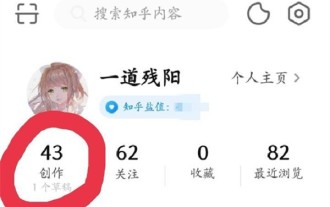 So veröffentlichen Sie einen Artikel auf Zhihu_Tutorial zum Veröffentlichen eines Artikels auf Zhihu
Mar 22, 2024 pm 07:00 PM
So veröffentlichen Sie einen Artikel auf Zhihu_Tutorial zum Veröffentlichen eines Artikels auf Zhihu
Mar 22, 2024 pm 07:00 PM
1. Öffnen Sie die Zhihu-App, klicken Sie unten rechts auf „Mein“ und dann auf die Erstellungsoption. 2. Klicken Sie auf der Seite „Creation Center“ auf „Meine Inhalte“ und dann auf „Artikel“. 3. Nachdem Sie die Artikelseite aufgerufen haben, klicken Sie unten auf Artikel schreiben, bearbeiten Sie den Artikelinhalt und veröffentlichen Sie ihn.
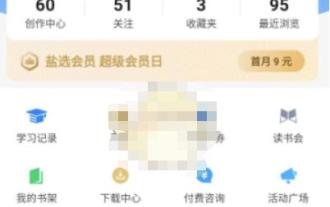 So richten Sie den Nachtmodus auf Zhihu ein_So richten Sie den Nachtmodus auf Zhihu ein
Mar 22, 2024 pm 02:11 PM
So richten Sie den Nachtmodus auf Zhihu ein_So richten Sie den Nachtmodus auf Zhihu ein
Mar 22, 2024 pm 02:11 PM
1. Öffnen Sie die Zhihu-App und klicken Sie auf [Mein] in der unteren rechten Ecke. 2. Sie können [Nachtmodus] auf der Benutzeroberfläche „Mein“ sehen. Klicken Sie, um ihn einzustellen. Wenn Sie Fragen haben, wenden Sie sich an Zhihu. Zhihu, eine vertrauenswürdige Q&A-Community, hat es sich zur Aufgabe gemacht, jedem die Möglichkeit zu geben, auf effiziente Weise vertrauenswürdige Antworten zu erhalten. Zhihu verlässt sich auf seine seriöse, professionelle und freundliche Community-Atmosphäre, strukturierte, leicht zugängliche, qualitativ hochwertige Inhalte und eine auf Fragen und Antworten basierende Content-Produktionsplattform.
 Wie liest man Romane auf Zhihu? Teilen Sie, wie man Romane auf Zhihu liest!
Mar 15, 2024 pm 05:34 PM
Wie liest man Romane auf Zhihu? Teilen Sie, wie man Romane auf Zhihu liest!
Mar 15, 2024 pm 05:34 PM
1. Wie liest man Romane auf Zhihu? Teilen Sie, wie man Romane auf Zhihu liest! 1. Nach Romanen suchen: Öffnen Sie die Zhihu-App, geben Sie Romane in die Suchleiste ein und suchen Sie, um viele Romanressourcen zu verschiedenen Themen zu erhalten. 2. Lesen Sie Romane im Salt Selection-Kanal für Mitglieder: Klicken Sie in der unteren Leiste der Homepage-Oberfläche auf „Mitglieder“ und Sie können die Spalte „Salt Selection“ sehen, die eine große Anzahl von Romanen enthält. 3. Empfohlene Romane auf der Homepage: Wenn Sie zu viele Romane lesen, empfiehlt die Software automatisch Romane, die Sie interessieren. Wenn Sie die Homepage-Empfehlungen ein paar Mal durchsuchen, können Sie neue Romane lesen. 4. Romanautoren folgen und Romane lesen: Viele Autoren haben sich in der Software niedergelassen oder abonnieren sie und Sie erhalten zeitnahe Update-Erinnerungen.





